6.4 Trabalhando com blocos de endereços
6.4.1 Abrindo um bloco de endereços
Para abrir um bloco de endereços, clique em na barra de ferramentas da Janela Principal. O Bloco de Endereços é aberto, exibindo um menu suspenso que relaciona o bloco de endereços do GroupWise, o bloco de endereços Contatos Freqüentes e quaisquer blocos de endereços pessoais que você tenha criado.
Você pode usar o menu suspenso para selecionar os blocos de endereços nessa tela. O painel esquerdo relaciona as entradas de pesquisa correspondentes no bloco de endereços selecionado.
Ao utilizar o Bloco de Endereços, você pode abrir contatos para ver os detalhes, selecionar nomes para enviar um item, criar e modificar grupos e criar e apagar contatos.
O Bloco de Endereços também fornece opções avançadas, como a criação e a modificação de blocos de endereços pessoais e a mudança da ordem de pesquisa da Complementação de Nomes.
6.4.2 Criando um bloco de endereços pessoal
-
Na Janela Principal, clique em na barra de ferramentas.
-
Clique em
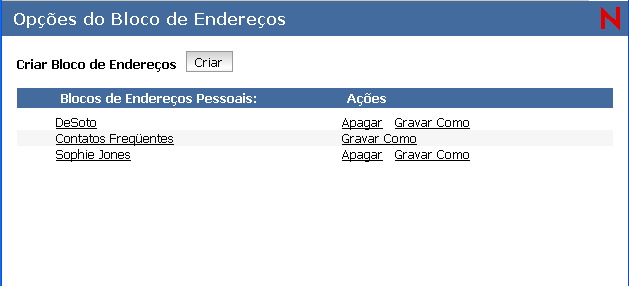
-
Clique em para exibir o formulário Criar Bloco de Endereços.
-
Digite um nome e uma descrição (opcional) para o novo bloco e clique em .
-
Clique em para retornar ao Bloco de Endereços.
6.4.3 Editando um bloco de endereços pessoal ou de contatos freqüentes
Em um bloco de endereços pessoal, incluindo o bloco de endereços de Contatos Freqüentes, você pode adicionar ou apagar entradas, editar as informações existentes, copiar nomes de um bloco para outro ou renomear um bloco.
Copiando um bloco de endereços pessoal
-
Na Janela Principal, clique em na barra de ferramentas.
-
Clique em .
-
Clique em ao lado do bloco de endereços pessoal a ser copiado.
-
Digite um nome para o bloco de endereços e clique em .
Copiando entradas para outros blocos de endereços pessoais
Também não é possível copiar nomes para o bloco de endereços do sistema.
-
Na Janela Principal, clique em na barra de ferramentas.
-
Clique em um bloco de endereços e pesquise as entradas a serem copiadas.
-
Selecione cada entrada que você deseja copiar.
-
Clique em .
-
Selecione o bloco de endereços para o qual deseja copiar os nomes e clique em .
Renomeando um bloco de endereços pessoal
-
Na Janela Principal, clique em na barra de ferramentas.
-
Clique em .
-
Clique no bloco de endereços pessoal que deseja renomear.
Não é possível renomear o bloco de endereços Contatos Freqüentes.
-
Digite o novo nome e clique em .
Apagando entradas de um bloco de endereços pessoal
-
Na Janela Principal, clique em na barra de ferramentas.
-
Clique em um bloco de endereços e pesquise os nomes a serem apagados.
-
Selecione cada nome que você deseja apagar.
-
Clique em .
6.4.4 Apagando um bloco de endereços pessoal
-
Na Janela Principal, clique em na barra de ferramentas.
-
Clique em .
-
Clique em ao lado do nome do bloco de endereços que você deseja apagar.
-
Clique em .
Depois de apagado, o bloco de endereços pessoal não pode ser recuperado.
6.4.6 Vendo contatos, grupos, organizações ou recursos no bloco de endereços
Use os filtros predefinidos no menu para exibir somente grupos, pessoas, organizações ou recursos em um bloco de endereços.
Por padrão, os blocos de endereços exibem todas as entradas. Embora todos os grupos, organizações e recursos sejam marcados com ícones, talvez seja difícil encontrar entradas específicas em blocos de endereços grandes. Um filtro predefinido mostra somente o tipo de entrada que você está procurando.
Para ver grupos, organizações ou recursos em um bloco de endereços:
-
Na Janela Principal, clique em na barra de ferramentas.
-
Clique em um bloco de endereços.
-
Clique em para filtrar a lista por contatos, grupos, recursos ou organizações.
-
Selecione .
-
Clique em .
O Bloco de Endereços usa os ícones a seguir para identificar contatos, recursos, grupos e organizações:
 Contatos
Contatos
 Recursos
Recursos
 Grupos
Grupos
![]() Organizações
Organizações
6.4.7 Procurando entradas do bloco de endereços
Você pode especificar os critérios de pesquisa usando os filtros predefinidos. Por exemplo, você pode usar o filtro para exibir somente as entradas com os sobrenomes que começam com “D”.
Pesquisar usuários, recursos, organizações e grupos
-
Na Janela Principal, clique em na barra de ferramentas.
ou
Clique em na barra de ferramentas em um item que você está compondo.
-
Selecione o bloco de endereços a ser procurado.
-
No campo de pesquisa, comece a digitar o que você está pesquisando.
A Complementação de Nomes completará o nome.
Usando filtros para limitar uma pesquisa de endereço
-
Na Janela Principal, clique em na barra de ferramentas.
ou
Clique em na barra de ferramentas em um item que você está compondo.
-
Selecione o bloco de endereços a ser procurado.
-
Selecione se deseja pesquisar pelo nome completo, sobrenome, nome ou outra opção.
-
Selecione o filtro predefinido a ser usado: começa com, igual a, não começa com ou não igual a.
Por exemplo, para listar apenas os usuários cujo sobrenome seja Dantas, selecione , selecione e digite “Dantas”.
-
Digite as informações que deseja pesquisar.
A Complementação de Nomes completará o nome.
Clique em para filtrar a lista por contatos, grupos, recursos ou organizações.
-
Clique em .
Definindo a Ordem de Pesquisa da Complementação de Nomes
-
Na Janela Principal, clique em no canto superior direito.
-
Clique na guia .
-
Na caixa , clique ou use Ctrl+clique para selecionar os blocos a serem pesquisados pela Complementação de Nomes e clique em .
-
Para mudar a ordem de pesquisa de um bloco de endereços selecione-o na lista , e clique em ou .
-
Para desabilitar a Complementação de Nomes, desmarque a caixa de seleção .
-
Clique em e, em seguida, clique em .